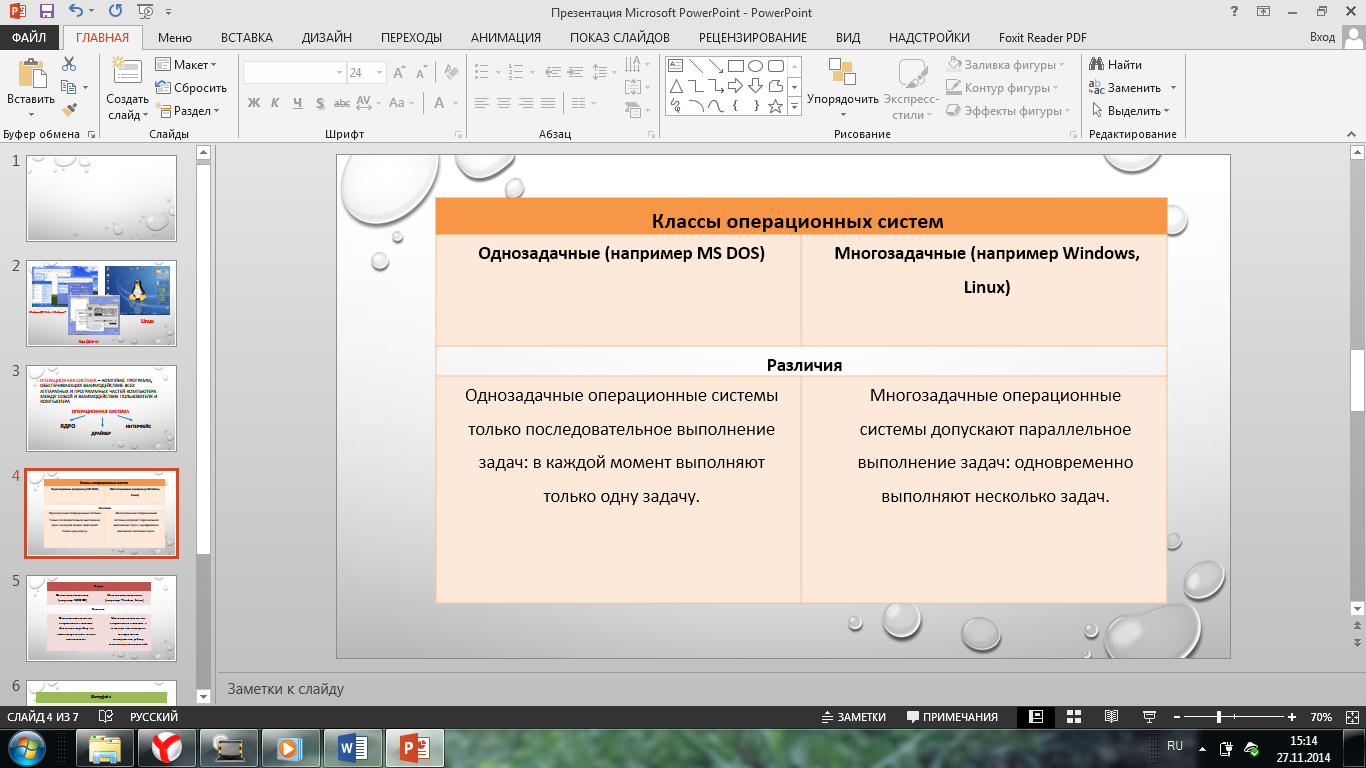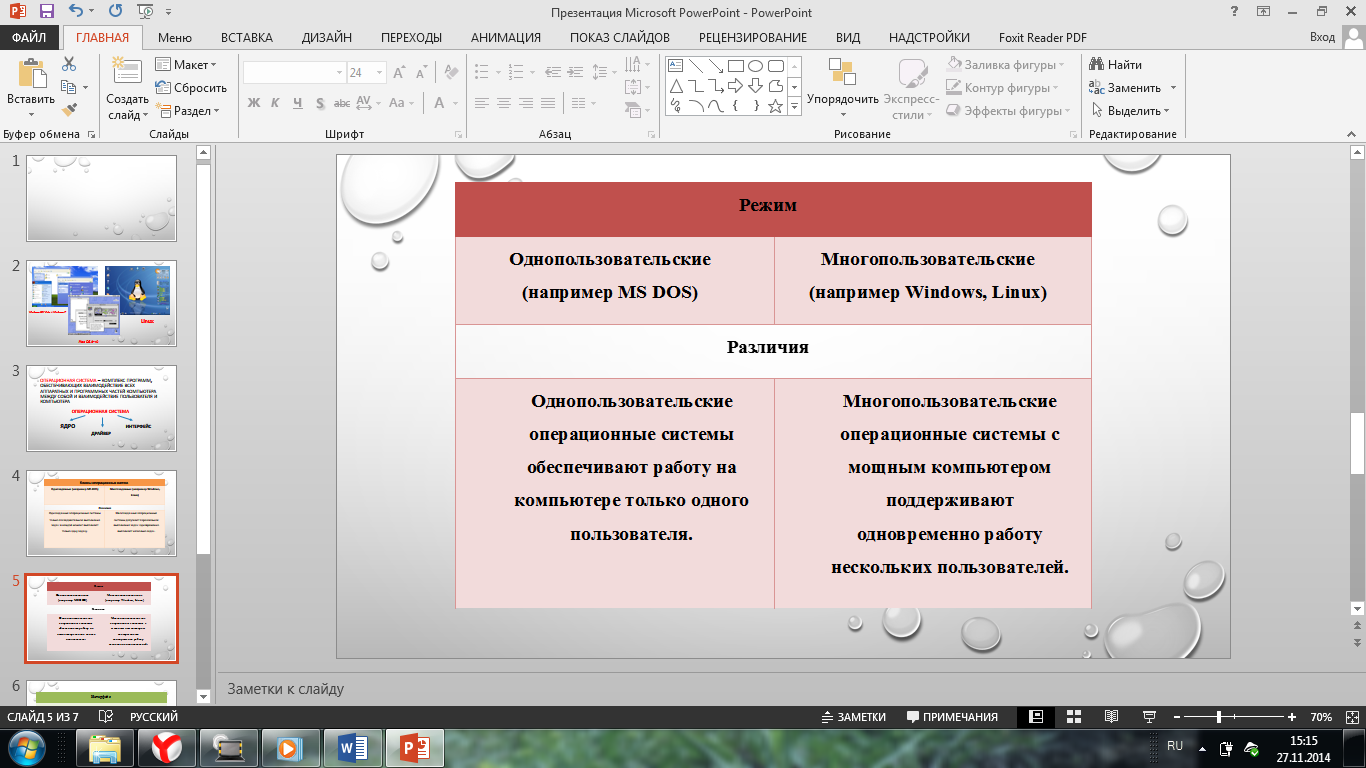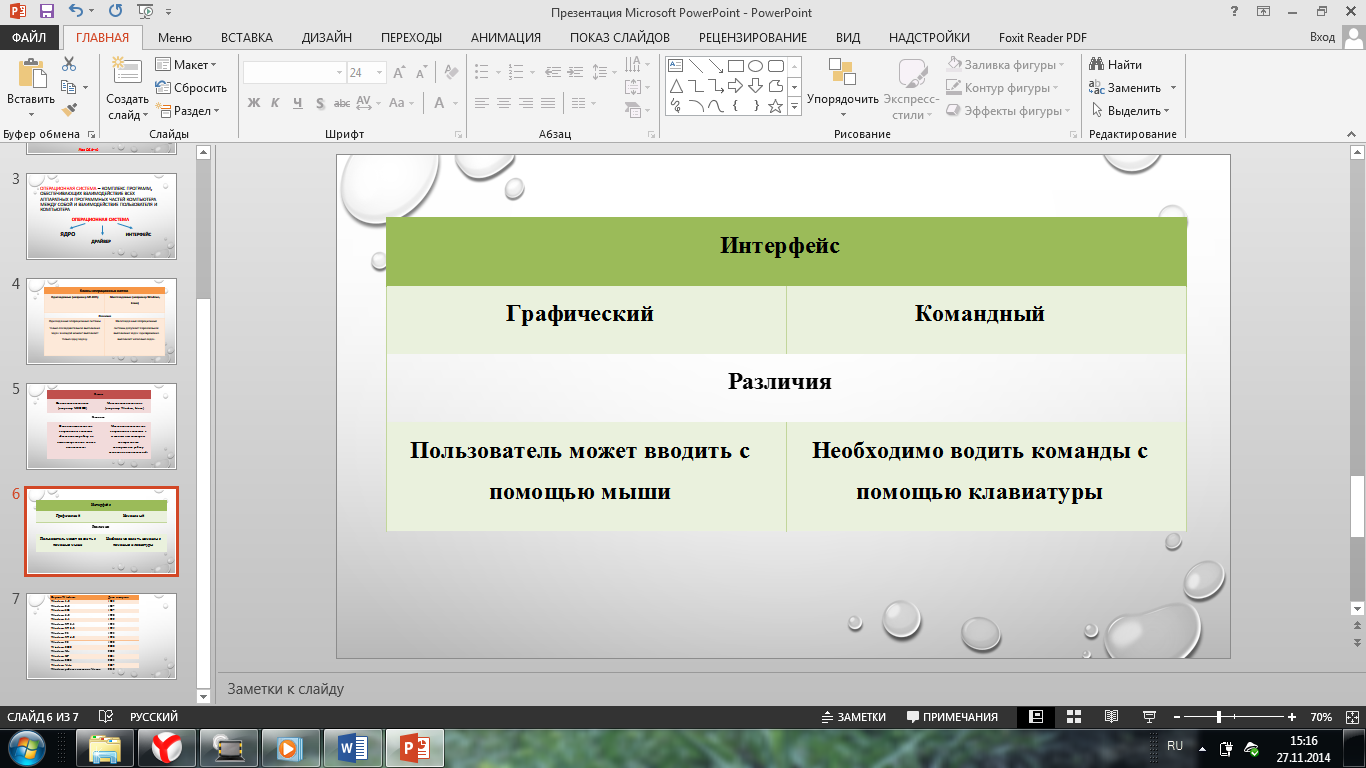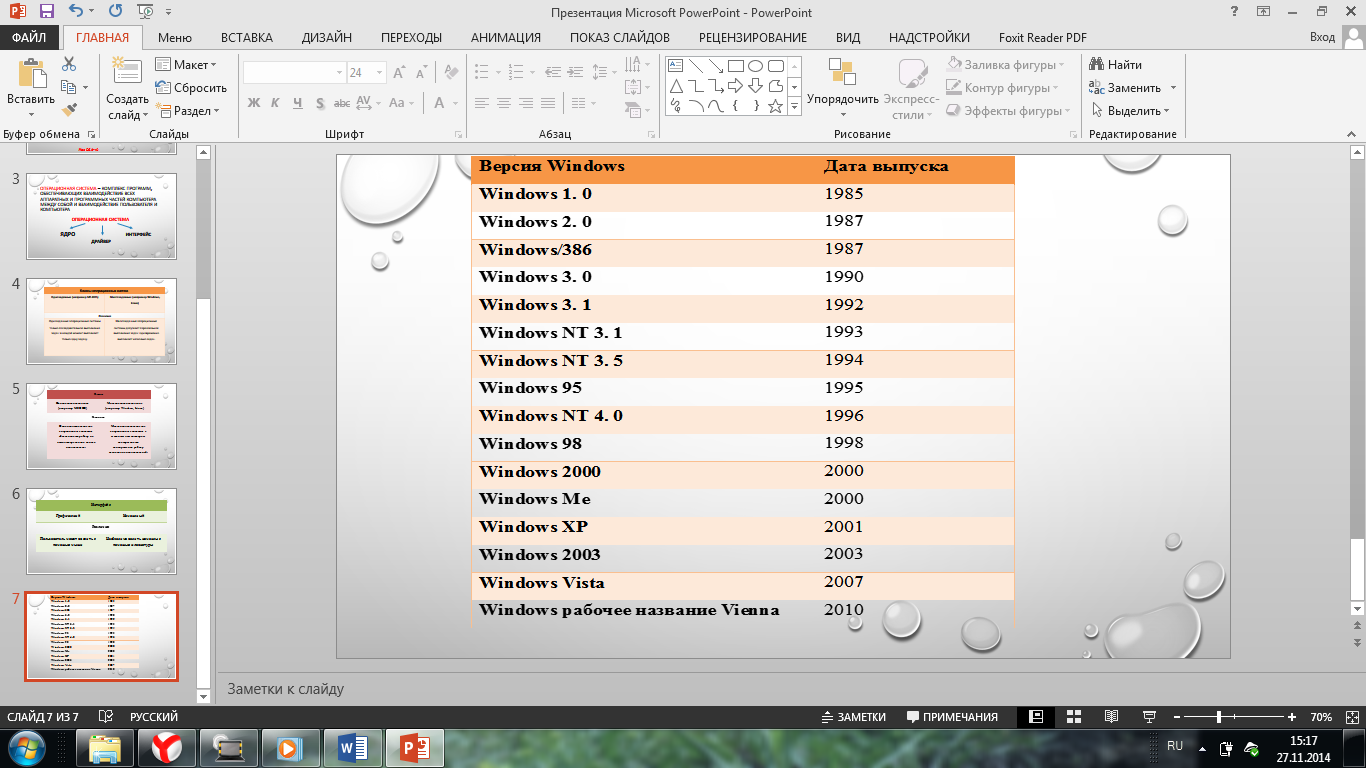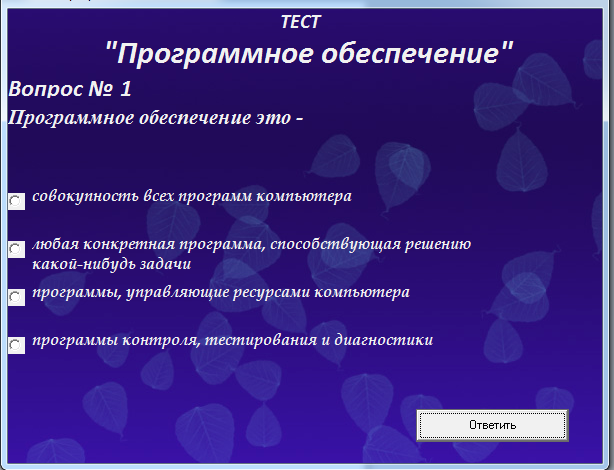МИНОБРНАУКИ РОССИИ
Федеральное государственное бюджетное образовательное учреждение высшего профессионального образования
«Приамурский государственный университет имени Шолом-Алейхема»
Факультет дополнительного профессионального образования и
подготовки аспирантов
Кафедра Информатики и вычислительной техники
Программа профессиональной переподготовки
«Образовательный профиль «Информатика»
ВЫПУСКНАЯ КВАЛИФИКАЦИОННАЯ РАБОТА
На тему: «Методические особенности формирования представления учащихся об операционной системе»
|
| Слушатель программы О.В. Скокова Научный руководитель к.п.н., доцент Ю.П. Штепа |
г. Биробиджан
2014 год
Содержание
Содержание 2
Введение 2
Глава 1 Развитие представлений учащихся об операционных системах 5
1.1 Подходы к раскрытию темы в учебной литературы на примере «Теории и методики обучения информатики» под редакцией Лапчика 5
1.2 Подходы в изучении темы «Операционные системы» в школьных учебниках, используемых на уроках информатики 14
Глава 2 Практическая часть 18
2.1 План-конспект урока по теме «Операционные системы. Назначение и основные функции ОС» 18
2.2 Приложение к конспекту 27
Заключение 30
Библиографический список 31
Введение
Актуальность в том, что формирование у учащихся представлений об операционной системе тесно связано с тем, что компьютер является новым мощным учебно-техническим устройством, значительно, повышающим производительность труда, как самого учителя, так и каждого ученика в отдельности. Между учителем и машиной создается симбиоз, в котором каждый делает то, что лучше может сделать. При этом ведущая роль остается за учителем. Основная роль компьютера в процессе обучения - расширить возможности контактов обучаемого с обучающим. В то же время в любом случае (даже при простом приобретении компьютера) необходимо интересоваться, какое у него программное обеспечение.
Учащиеся также должны понимать, что такое современные операционные системы, среды и оболочки, иметь представление о получение теоретических знаний о принципах построения и архитектуре современных операционных систем и сред.
Объект исследования – процесс формирования представления учащихся об операционной системе
Предметом исследования являются методические особенности формирования представления учащихся об операционной системе
Целью данной работы является рассмотреть методические особенности формирования представлений учащихся об операционной системе при изучении предмета «Информатика и ИКТ» в школе.
Для достижения цели были поставлены следующие задачи:
Изучить методические особенности преподавания информатики;
Сравнить учебники, используемые в школе;
Разработать конспект урока по теме «Операционные системы. Назначение и функции ОС» с учетом всех особенностей методики;
Использовались следующие методы исследования
Теоретический анализ
Изучение литературы
Практическая значимость: данная работа может применяться в качестве дополнительной литературу для подготовки урока информатики по теме «Операционные системы» учителем и для самоподготовки учащегося по теме «Операционные системы»
Глава 1 Развитие представлений учащихся об операционных системах 1.1 Подходы к раскрытию темы в учебной литературы на примере «Теории и методики обучения информатики» под редакцией Лапчика
Во всех учебниках по базовому курсу информатики тема «Операционные системы» находит отражение. С течением времени она становится все более актуальной. [3]
В 1990-х гг. в школах появляется все большее число профессиональных ПК, главным образом — IBM PC. Становится необходимым умение учеников работать с дисками, ориентироваться в файловой структуре дисков, а следовательно — взаимодействовать с операционной системой (дальше ОС). Возникает необходимость в изучении программного обеспечения ЭВМ как единой системы, главной частью которой является ОС. В некоторых учебниках довольно подробно описывается состав операционной системы MS-DOS и работа с ней. Там же приводится краткая информация о работе с Windows, рассматриваются прикладные программы, работающие в среде Windows.
В других учебниках с самого начала даются системные представления о программном обеспечении компьютера. Однако делается это в инвариантной форме, т.е. без привязки к конкретным видам и версиям программ; описываются лишь общие принципы. Привязку этих принципов к конкретным видам ПО должен выполнять учитель на уроках. Безусловно, для этого ему нужна дополнительная литература. Получив в самом начале базовые представления о назначении, структуре и составе ПО, ученики будут расширять и конкретизировать эти представления в ходе освоения конкретных видов ПО в разных темах курса.
Более сложной задачей является объяснение назначения системного ПО. Нужно дать понять ученикам, что системное ПО предназначено, прежде всего, для обслуживания самого компьютера, для управления работой его устройств. Главной частью системного ПО является операционная система (дальше ОС). ОС — это очень сложная программная система. В рамках базового курса невозможно и не нужно детально объяснять ее состав и функции. Но общее назначение, роль ОС в работе компьютера ученики должны представлять.
В начале нужно сообщить ученикам название ОС, используемой в школьных компьютерах. Например: «Наши компьютеры работают под управлением операционной системы MS-DOS (или СР/М, или Windows 98)». Фразу нужно построить именно так, чтобы подчеркнуть, что ОС управляет работой компьютера. Сообщите, что при включении компьютера происходит загрузка операционной системы в оперативную память ЭВМ. Точнее говоря, в ОЗУ загружается с магнитного диска ядро ОС, т.е. та часть системы, которая должна постоянно находиться в оперативной памяти, пока работает компьютер. Диск, на котором хранится ОС и с которого происходит ее загрузка, называется системным диском.
Любые операционные системы, независимо от типа, выполняют три основные функции:
1) управление устройствами компьютера;
2) взаимодействие с пользователем;
3) работа с файлами.
Не вдаваясь в излишние подробности, учитель должен дать представление ученикам о функциях операционной системы на примере конкретной ОС, используемой в классе. Эти представления должны оставаться в рамках сведений, необходимых для работы пользователя с ПК.
Итак, как советует Лапчик М.П. [3] если вы сообщили ученикам, как называется ваша ОС. Далее нужно сказать о том, какой режим работы поддерживает данная система: однозадачный или многозадачный. Например, MS-DOS поддерживает однозадачный режим работы компьютера. Это значит, что в данный момент на компьютере может выполняться только одна программа, запущенная пользователем на исполнение (инициализированная пользователем). И только после того, как выполнение этой программы будет завершено, пользователь может инициализировать другую программу. А вот операционная система Windows поддерживает многозадачный режим работы компьютера.
Пользователь может запустить сразу несколько прикладных программ и работать с ними одновременно. Запущенные программы называются активными задачами, и все они отражаются значками на панели задач Windows. Например, можно одновременно запустить программы «Калькулятор», «Блокнот», «Paint»; на экране появятся окна этих программ. Пользователь, переходя из одного окна в другое, может поочередно работать с этими приложениями. При таких переходах предыдущая программа не закрывается, т. е. не выгружается из оперативной памяти, и в любой момент готова продолжить свою работу, как только пользователь вернется в ее окно.
Нередко встречается такая ситуация, когда одна из запущенных программ требует длительного времени для своей работы. Например, большие математические вычисления или проверка дисков на наличие вирусов. В таком случае эта программа выполняется в фоновом режиме, т. е. ее исполнение не прекращается до полного завершения, а в это же время (на ее фоне) пользователь может выполнять какую-то оперативную работу с другими программами, например, может набирать текст в текстовом редакторе.
В поддержке многозадачного режима работы проявляется одна из сторон управляющей функции операционной системы: управление процессором и оперативной памятью. Для одновременного выполнения нескольких программ операционная система должна разделять между ними время работы процессора, следить за размещением этих программ и данных в памяти так, чтобы они не мешали друг другу (разделять память).
Управление внешними устройствами компьютера — еще одна из сторон первой функции ОС. В состав операционной системы входят специальные программы управления внешними устройствами, которые называются драйверами внешних устройств. Для каждого типа и каждой конкретной модели внешнего устройства существует свой драйвер. Иногда ОС автоматически подбирает подходящий драйвер, иногда об этом приходится заботиться пользователю.
Научиться работать на компьютере — это значит, прежде всего, научиться взаимодействовать с операционной системой. Обычно пользователь, привыкший работать в ряде какой-то определенной ОС, сталкиваясь с незнакомой ему системой, с непривычной обстановкой на экране, испытывает растерянность. В компьютерной терминологии для обозначения способа, взаимодействия программы с пользователем принят термин пользовательский интерфейс. Очень удобно, когда пользовательский интерфейс унифицирован. Примером такого унифицированного интерфейса является среда диалоговой оболочки Norton Commander (NC). Ее аналоги реализованы в различных операционных системах. Не очень грамотный пользователь может и не знать, с какой ОС он работает, но ориентироваться в интерфейсе NC. Однако, как уже отмечалось, одна из целей базового курса — подготовка грамотного пользователя. Поэтому ученики должны видеть за оболочкой операционную систему. Примером другого унифицированного системного интерфейса является «Рабочий стол» Windows. Это объектно-ориентированная графическая среда. С появлением новых версий ОС Windows она может в чем-то совершенствоваться, но основные принципы будут сохраняться для соблюдения преемственности, для удобства пользователя.
Основные пользовательские навыки работы с операционной системой сводятся к следующему:
• уметь находить нужную программу и инициализировать ее выполнение;
• уметь выполнять основные операции с файлами: копировать, переносить, удалять, переименовывать, просматривать содержимое файлов;
• получать справочную информацию о состоянии компьютера, о заполнении дисков, о размерах и типах файлов.
Общение операционной системы с пользователем происходит в диалоговом (интерактивном) режиме в форме:
—
Такая схема универсальна. Однако в зависимости от используемого интерфейса, как форма приглашения, так и способ передачи команды могут быть разными. Если работа происходит без использования какой-либо удобной диалоговой оболочки, то общение пользователя с ОС производится через командную строку. Такое возможно, например, при работе с СР/М или MS-DOS. На экране в командной строке появляется символьный курсор, указывающий на то, что система готова к приему команды. Обычно в командной строке еще указывается текущий диск и текущий каталог, с которым готова работать ОС. Такое состояние командной строки пользователь должен воспринимать как приглашение системы к вводу команды. Далее пользователь через клавиатуру вводит нужную команду. При этом он должен точно соблюдать синтаксис команды, иначе она не будет воспринята. Например:
С:\ сору filel.txt A:\file2.txt
Перед значком «» стоит информация, выводимая с приглашением ОС, которая указывает на текущий диск (С) и текущий каталог (корневой). После значка «» записана команда, которую ввел пользователь. Ее смысл: скопировать файл с именем filel.txt с текущего диска и каталога в корневой каталог диска А под новым именем file2.txt.
Совокупность команд, которые понимает операционная система, составляет язык команд ОС. В таком режиме общения — режиме командной строки, пользователь должен знать язык команд со всеми подробностями его синтаксиса. Сейчас весьма редко работают на ПК в режиме командной строки. Основным средством общения являются диалоговые оболочки. Но, независимо от того, используется диалоговая оболочка или нет, у любой ОС существует свой язык команд.
Работая с диалоговой оболочкой, пользователь также формирует команды ОС, только при этом он использует вспомогательные средства, упрощающие его работу. При работе с оболочками признаком приглашения ОС является появление на экране среды (интерфейса) оболочки: панелей NC или Рабочего стола Windows. Пользователь отдает команды путем выбора из представленных на экране меню нажатием функциональных клавиш или каких-либо групп клавиш. Использование оболочек освобождает пользователя от необходимости знать подробности синтаксиса языка команд ОС. Однако пользователь должен понимать, какие именно команды он может отдать и как это сделать. Интерфейс современных оболочек ОС достаточно дружественен к пользователю. В нем применяются многочисленные формы подсказок и пояснений.
Начальные сведения об организации файлов. Третья функция операционной системы — работа с файлами. Эта работа осуществляется с помощью раздела ОС, который называется файловой системой. Первоначальные понятия, которые должны быть даны ученикам по данной теме, — это имя файла, тип файла, файловая структура, логический диск, каталог, путь к файлу, дерево каталогов. Здесь учителю также следует ориентировать учеников на конкретную операционную систему. Допустим, если вы работаете с MS-DOS, то говорите ученикам, что имя файла может содержать не более 8 символов — латинских букв и цифр; для Windows сообщаете, что имя файла может быть длинным (до 255 символов) и допускает использование русских букв.
Рассказывая о типах файлов и связи типа с расширением имени файла, в первую очередь разделите файлы на программные (их еще называют исполняемыми файлами) и файлы данных. Снова напомните ученикам, что вся информация в компьютере делится на программы и данные. Программные файлы имеют расширение имени .ехе или .сот. Есть еще один вид исполняемых файлов — это так называемые командные файлы с расширением .bat. Они представляют собой программы, написанные на командном языке ОС, и выполняют некоторые системные функции. Все прочие типы файлов — это файлы данных. В дальнейшем при изучении каждого нового приложения обращайте внимание учеников на типы файлов, с которыми это приложение работает. Так постепенно они узнают, что текстовый редактор Word сохраняет создаваемые документы в файлах типа .doc; графический редактор Paint создает файлы типа .png; табличный процессор Excel — файлы типа .xls и пр. Полезно в самом начале обратить внимание учеников на расширения .arj, .rar, .zip. В таких файлах может храниться любая информация (программы и данные) в сжатом виде. Их называют архивными файлами. Сжатие (архивацию) информации производят для сокращения занимаемого места в памяти при длительном хранении информации.
Вводить понятие логического диска имеет смысл лишь при наличии на вашем компьютере жесткого диска (винчестера). Только память жесткого диска делится на части, каждой из которых присваивается свое имя (С:, D: и т.д.) и в этом случае различают понятия физического и логического дисков. Если же компьютер обладает только накопителями для дискет, то можно просто говорить о дисках А: или В:, не употребляя эпитеты «логический» или «физический».
Понятие «дерева» каталогов характерно для операционных систем, работающих с иерархическими файловыми структурами. На IBM это MS-DOS и Windows. На простых учебных ЭВМ типа Корвет, Электроника-УКНЦ используются операционные системы СР/М, RT-11. В них создаются простые одноуровневые файловые структуры, для которых понятие «дерево» отсутствует. Под каталогом (директорией) диска понимается общий список файлов на диске. Компьютеры и ОС таких типов уходят в прошлое. В подавляющем большинстве случаев пользователю современных ПК приходится иметь дело с иерархическими файловыми структурами.
Знакомство с иерархической файловой структурой дисков имеет не только практическое значение, но и теоретическое, общеобразовательное. Знакомясь с этим вопросом, ученики впервые встречаются с информационной структурой, т.е. с системой данных, имеющих определенную взаимосвязь. Эти вопросы будут затронуты впоследствии в теме «Базы данных». Иерархические структуры — это один из распространенных способов организации данных (наряду с сетевым и табличным). Наглядное представление о файловой структуре дает дерево — графическое отображение иерархии каталогов (папок) на диске. Учителю рекомендуется активно использовать представление дерева на экране в оболочках NC или «Проводник» для Windows. Ученики должны понять принципы навигации по файловому дереву, научиться перемещаться по нему вверх и вниз. Вводя представление о пути к файлу, подчеркните факт единственности пути к каждому файлу от корневого каталога. Полезно выполнить на компьютере упражнения такого рода: учитель записывает на доске полное имя файла (диск — путь — имя), ученики находят этот файл в директории на экране, работая в одной из оболочек ОС. Например, на доске записано:
C:\WINDOWS\SYSTEM32\DRIVERS\update.sys
Задание: начиная от корневого каталога диска С:, пройти указанный путь и найти файл. В следующем упражнении попросите учеников перейти от файла, найденного в предыдущем задании, к файлу со следующим полным именем:
C:\WINDOWS\JAVA\PACKAGES\DATA\bndrtz5v.dat
Обратите внимание учеников, что единственный путь перехода, это возврат (движение вверх по «дереву») до каталога WINDOWS, а затем движение вниз по новому направлению. [3]
В литературе для пояснения представлений об иерархической файловой структуре часто используется аналогия с системой шкаф — ящики — папки — документы: шкаф — физический диск; ящики — логические диски, на которые поделен физический диск; папки — каталоги, которые могут быть вложены друг в друга; документ — файл с информацией. Можно предложить и другую аналогию, ассоциируемую со словом «дерево». Файлы — это листья, каталоги (папки) — ветки. Правда, если понятие «корень» перевести в буквальный «растительный» смысл этого слова, то аналогией файловой структуре, скорее, будет куст, чем дерево. От корня может идти множество веток-каталогов, но это более свойственно кустарнику. Путь, который надо пройти, чтобы найти файл, можно ассоциировать с маршрутом, по которому должна проползти гусеница, чтобы добраться до определенного листа или перебраться с одной ветки на другую.
Еще один полезный прием, позволяющий усвоить понятие «полное имя файла». Как известно, полное имя файла включает в себя как его собственное имя, так и его полный адрес во внешней памяти: имя диска и путь к файлу на диске. Попросите учеников по аналогии назвать свое «полное имя». Правильном будет ответ такого типа: «Россия, Москва, Проспект Мира, дом 10, кв. 23, Сыроежкин Сергей Петрович». Полное имя включает в себя подробный адрес. Его записывают на конверте письма, чтобы оно нашло адресата. Так же по полному имени отыскиваются файлы на дисках.
Освоив навигацию по файловой структуре, нужно переходить к основным операциям с файлами и каталогами. Эти операции следует давать в таком порядке: просмотр содержимого файла, копирование и перемещение файла, создание каталога (папки), удаление файла и каталога, переименование файла и каталога. Работая с ОС Windows, приучайте учеников к приемам, характерным для этой объектной среды: методике Drag&Drop, к использованию контекстного меню.
Безусловно то, что за одно-два вводных занятия на эту тему ученики не смогут хорошо закрепить практические навыки работы с файловой системой ОС. Основным результатом этих уроков будет получение представления об организации файлов и понимание возможностей работы с файлами. В последующих прикладных темах при выполнении практических работ на компьютере в задания необходимо включать пункты, требующие от учеников умения работать с дисками и файлами (сохранять, копировать, переименовывать и пр.). Только в таком случае представления перейдут у них в прочные навыки.
1.2 Подходы в изучении темы «Операционные системы» в школьных учебниках, используемых на уроках информатики
Место учебной дисциплины «Информатика и ИКТ» в школьном преподавании определяется учебным планом школы. В основной школе на изучение информатике отводится следующее количество времени: 8 класс – 1 час, 9 класс – 2 часа. В 5-7 информатика ведется факультативом. Итого 5- 8 классах всего 34 часа, в 9 классе - 68 часов.
Из этого количества часов 4 дается на изучение темы «Компьютер как универсальное устройство обработки информации» [5], в которую входят темы:
Основные компоненты компьютера и их функции (процессор, устройства ввода и вывода информации, оперативная и долговременная память). Гигиенические, эргономические и технические условия безопасной эксплуатации компьютера.
Программный принцип работы компьютера.
Программное обеспечение, его структура.
Операционные системы, их функции.
Загрузка компьютера.
Данные и программы.
Файлы и файловая система.
Командное взаимодействие пользователя с компьютером, графический пользовательский интерфейс (рабочий стол, окна, диалоговые панели, меню).
И предлагается выполнить практические работы:
Соединение блоков и устройств компьютера, подключение внешних устройств, включение понимание сигналов о готовности и неполадке, получение информации о характеристиках компьютера, выключение компьютера.
Оперирование компьютерными информационными объектами в наглядно графической форме (изучение элементов интерфейса используемой графической операционной системы).
Планирование собственного информационного пространства, создание папок в соответствии с планом, создание, именование, сохранение, перенос, удаление объектов, организация их семейств, сохранение информационных объектов на внешних носителях.
Рассмотрим сколько отводится из всего этого времени на изучение темы «Операционная система» в учебниках по информатике таких авторов как Семакин И.Г.[6], Угренович Н.Д.[7], Босова Л.Л.[1]
Детально рассмотрим как раскрываются понятия и аспекты темы, сравнив учебную литературу, используемую при подготовке урока. Результат представлен в таблице 1.
Таблица 1 – Раскрытие темы «Операционные системы» в школьных учебниках различных авторов в сравнении
| Признаки | Авторы |
| Семакин И.Г. [6] | Угренович Н.Д.[7] | Босова Л.Л[1] |
| Учебник | Информатика и ИКТ 2013 год. Издательство БИНОМ | Информатика и ИКТ. Базовый курс 2005 год. Издательство БИНОМ | Информатика
2013 год. Издательство БИНОМ |
| Класс, в котором рассматривается тема | 8 | 8 | 7 |
| Кол – во часов отводимых на изучение темы | 1 час | 1 час | 1 час |
| Определение понятия ОС | Операционная система- набор программ, управляющих оперативной памятью, процессором, внешними устройствами и файлами, ведущих диалог с пользователем | Операционная система обеспечивает совместное функционирование всех устройств компьютера и предоставляет пользователю доступ к его ресурсам. | Операционная система — это комплекс программ, обеспечивающих совместное функционирование всех устройств компьютера и предоставляющих пользователю доступ к ресурсам компьютера |
| Виды ОС, рассматриваемые в теме | Windows, MS - DOS и Linux | Системы Windows или Linux, система Mac OS. | Windows, Mac OS и Linux |
| Функции ОС | Раскрыты в определении «операционная система» | Раскрыты подробно в главе | Раскрыты в определении «операционная система» |
| Режим работы ОС | Указывается | Не приводится | Не приводится |
| Структура ОС | Раскрыта не полностью | Не приводится | Раскрыта не полностью |
| Язык команд | Указывается | Не указывается | Указывается |
Глава 2 Практическая часть 2.1 План-конспект урока по теме «Операционные системы. Назначение и основные функции ОС»
Детально изучив учебную литературу по «Теории и методике обучения информатики» под редакцией Лапчика М.П.[3], сравнив учебники авторов Семакина И.Г.[6], Угреновича Н.Д.[7], Босовой Л.Л.[1] был составлен конспект урока по теме ««Операционные системы. Назначение и основные функции ОС» с учетом всех особенностей и пожеланий авторов по методике.
ПЛАН – КОНСПЕК УРОКА ПО ТЕМЕ «ОПЕРАЦИОННЫЕ СИСТЕМЫ. НАЗНАЧЕНИЕ И ФУНКЦИИ ОС»
Тип урока: объяснение нового материала с выполнением практической работы;
Цели урока как планируемые результаты обучения
Предметные
Учащиеся узнают о назначение и составе операционной системы компьютера
Смогут дать основные понятия, необходимые для работы на компьютере
Регулятивные
Принимать и сохранять учебную задачу
Планировать свои действия в соответствии с поставленной задачей
Адекватно воспринимать оценку учителя
Познавательные
Развитие познавательного интереса, речи, внимания, аналитического мышления
Формирование информационной культуры и потребности в приобретении знаний и навыков использования информационных технологий в учебно - познавательной деятельности
Развитие навыков индивидуальной и групповой практической работы
Коммуникативные
Личностные
Формирование самостоятельности и ответственности при изучении нового материала.
Формирование познавательной потребности, интереса к предмету
Методы: словесный (рассказ), наглядный, диалогический, самостоятельная работа.
Основные понятия:
Операционная система
Ядро
Драйвер
Интерфейс
Прикладное ПО
Оборудование: компьютерный класс, интерактивная доска, проектор, презентация, компьютерные тесты для повторения пройденного материала и закрепления материала урока.
Методическое обеспечение урока: Информатика и ИКТ 8 класс Семакин И.Г.
Ход урока
Организационный этап.
Приветствие учащихся, проверка готовности к уроку, наличие учащихся
- Здравствуйте, ребята! На партах у вас по три разноцветных круга, выберите тот, который соответствует вашему настроению (зеленый –отличное, красный – удовлетворительное, черный – плохое).
- Как много ребят с хорошим настроением, а у тех у кого плохое настроение мы обязательно его поднимем.
- А это мой цвет, как видите, я готова активно поработать с вами.
Постановка цели и задач урока. Мотивация учебной деятельности учащихся. Актуализация знаний.
Проверка домашнего задания, заданного на предыдущем уроке
Мы начали изучать большую тему «Компьютер как универсальное устройство обработки информации». На предыдущих уроках выяснили, что компьютер выполняет такие же функции по работе с информацией, как и человек. У компьютера есть для этого определенные устройства.
– вспомним, какие функции выполняет компьютер по работе с информацией и какие устройства у него есть для этого? (Учащиеся отвечают на вопрос, демонстрируя выполнение домашнего задания)
Обратите внимание на доску, вы видите слайд (рис.1) Попробуйте определить о чем сегодня пойдет речь? (Учащиеся предлагают различные варианты ответа)
Первичное усвоение новых знаний.
Операционная система – это самая главная программа.
Операционные системы [4] разные, но их назначение и функции одинаковые. Операционная система является основной и необходимой составляющей ПО компьютера, без нее компьютер не может работать в принципе.
Операционная система – комплекс программ, обеспечивающих взаимодействие всех аппаратных и программных частей компьютера между собой и взаимодействие пользователя и компьютера. (слайд 2) (рис.2)
Каждая операционная система состоит как минимум из трех обязательных частей:
Операционная система



Ядро Драйвер Интерфейс
1. Ядро - командный интерпретатор, «переводчик» с программного я зыка на «железный», язык машинных кодов.
2. Драйвер - программы для управления различными устройствами, входящими в состав компьютера. Каждому устройству соответствует свой драйвер, например, драйвер принтера, драйвер сканера, драйвер сетевой карт.
3. Интерфейс – удобная оболочка, с которой общается пользователь. Своего рода красивая обертка, в которую упаковано скучное и неинтересное для пользователя ядро.
Классификация операционных систем. (слайд 3)
Для персональных компьютеров разработано несколько различных семейств операционных систем [2]: операционная системы фирмы Microsoft MS DOS, Windows (95. 98. ME. NT. 2000. 2003. XP), Vista. Linux.
Одним из важнейших признаков классификации ОС является особенности управления ресурсами компьютера. Это прежде всего поддержка многозадачности. По числу одновременно выполняемых процессов ОС делятся на два класса (рис. 3):
| Классы операционных систем |
| Однозадачные (например MS DOS)
| Многозадачные (например Windows, Linux)
|
| Различия |
| Однозадачные операционные системы только последовательное выполнение задач: в каждой момент выполняют только одну задачу. | Многозадачные операционные системы допускают параллельное выполнение задач: одновременно выполняют несколько задач.
|
Вторым признаком классификации (слайд4) является поддержка многопользовательского режима (рис 4).
| Режим |
| Однопользовательские (например MS DOS) | Многопользовательские (например Windows, Linux) |
| Различия |
| Однопользовательские операционные системы обеспечивают работу на компьютере только одного пользователя.
| Многопользовательские операционные системы с мощным компьютером поддерживают одновременно работу нескольких пользователей. |
Третий признак (слайд 5) классификаций является командный и графический интерфейс (рис. 5).
| Интерфейс |
| Графический | Командный |
| Различия |
| Пользователь может вводить с помощью мыши | Необходимо водить команды с помощью клавиатуры |
Информация об операционной системе Windows
Windows - графическое (оконная) операционная система. Это означает, что на экране в графическом виде представлены элементы управления ОС с ее приложениями, и пользователь с помощью мыши выбрать нужный элемент.
MS Windows — семейство операционных систем компании Microsoft. Глава корпорации Microsoft – Билл Гейтс.
Начиная с 1995 года Windows — самая популярная операционная система на рынке персональных компьютеров.
К 2005 году Microsoft Windows была установлена более чем на 89% персональных компьютеров.
Однако многие пользователи сделали выбор в пользу ОС Windows так как совсем не знакомы с альтернативами, такими как MacOS, Linux, Все персональные компьютеры продавались с предустановленной операционной системой Windows. Борьба с распространением пиратских версий программных продуктов привела к появлению интереса к другим операционным системам. Так, например, стало возможным приобрести персональный компьютер с предустановленной бесплатной ОС Linux.
Хронология выпусков версий Windows [2] (слайд 6) (рис. 6)
| Версия Windows | Дата выпуска |
| Windows 1. 0 | 1985 |
| Windows 2. 0 | 1987 |
| Windows/386 | 1987 |
| Windows 3. 0 | 1990 |
| Windows 3. 1 | 1992 |
| Windows NT 3. 1 | 1993 |
| Windows NT 3. 5 | 1994 |
| Windows 95 | 1995 |
| Windows NT 4. 0 | 1996 |
| Windows 98 | 1998 |
| Windows 2000 | 2000 |
| Windows Me | 2000 |
| Windows XP | 2001 |
| Windows 2003 | 2003 |
| Windows Vista | 2007 |
| Windows рабочее название Vienna | 2010 |
Интегрированные программные продукты и прикладное ПО
Операционная система Microsoft Windows включает в себя стандартные приложения, такие как
Браузер Internet Explorer,
Почтовый клиент Outlook Express,
Проигрыватель Windows Media Player.
Вокруг факта включения таких стандартных продуктов в ОС Windows разгорается много споров и дискуссий, поскольку это создает серьезное препятствие для распространения конкурирующих продуктов.
Для MS Windows существует очень удобный и освоенный большинством пользователей пакет прикладных программ Microsoft Office, включающий:
Текстовый процессор MS Word,
Табличный процессор MS Excel,
Органайзер MS Outlook,
Приложение для подготовки презентаций MS PowerPoint,
Приложение для управления базами данных MS Access.
Не стоит забывать, что и ОС Windows и абсолютное большинство популярных прикладных программ под Windows имеют лицензию copyright, т. е. являются проприетарным ПО. Соответственно каждая копия такой программы должна приобретаться за деньги. Например, на конец 2006 года цена на Windows XP Home Edition Russian BOX (SP2) - $185, Office 2003 Russian CD – $322.
Используя нелицензионное (пиратское) ПО, защищенное лицензией copyright, вы нарушаете законодательство о защите авторских прав.
Первичная проверка понимания
Работа в группах.
Задание:
Вытяните билет с названием операционной системы
Проанализируйте систему, отберите плюсы и минусы данной системы
Сделайте рекламу вашей операционной системы таким образом, чтоб ее захотелось приобрести
Первичное закрепление.
Выполнение электронного тестирования по теме «Операционные системы» (рис 7, 8)
Рефлексия (подведение итогов занятия)
- Исследование какой темы вели на уроке?
- Какие понятия разобрали?
- Удалось решить поставленную задачу?
- Каким способом?
- Какие получили результаты?
- Что нужно сделать ещё?
- Где можно применить новые знания?
- Оцените свою работу на уроке. Работу класса
- Выберите цвет своего настроения. Изменилось ли оно? Почему?
Мы познакомились с операционной системой, достаточно подробно рассмотрели их характеристики, принципы работы, на следующих уроках нам предстоит познакомится с файловой системой, файлами
Информация о домашнем задании, инструктаж по его выполнению
Составьте задание – кроссворд по теме «Операционная система» своему однокласснику, таким образом, чтоб ему необходимо было тщательно поискать информацию для выполнения вашего задания.
2.2 Приложение к конспекту

Рисунок 1 – Виды операционных систем

Рисунок 2 – Определение термина «операционная система»
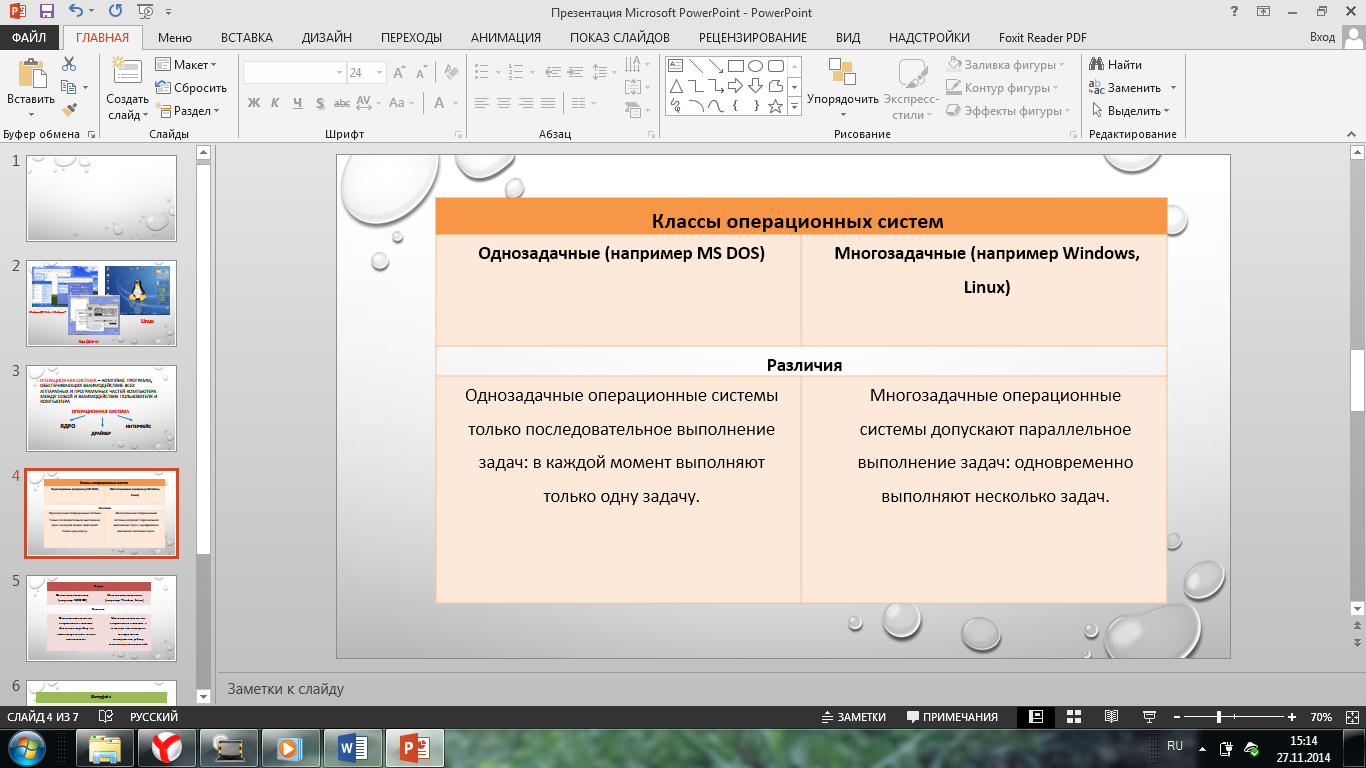
Рисунок 3- Классы операционных систем
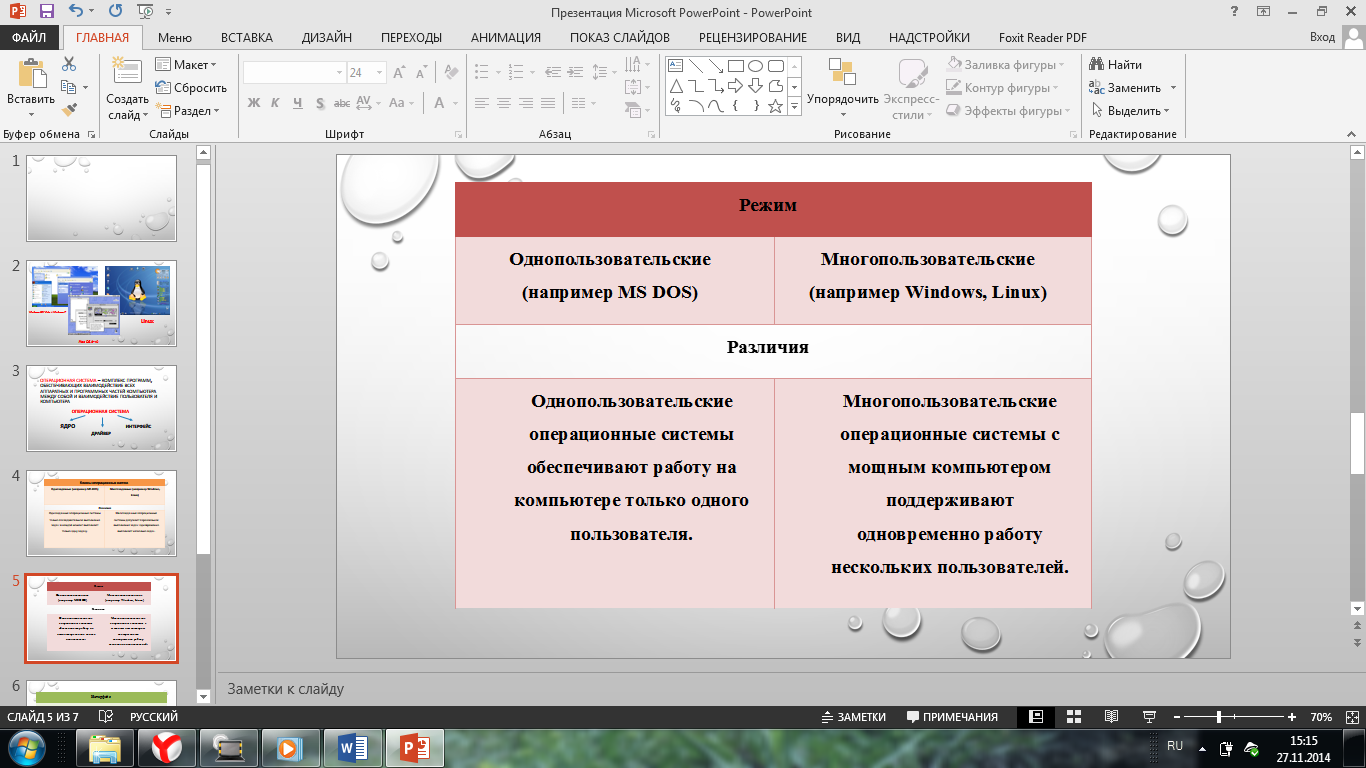
Рисунок 4 – Режимы операционных систем
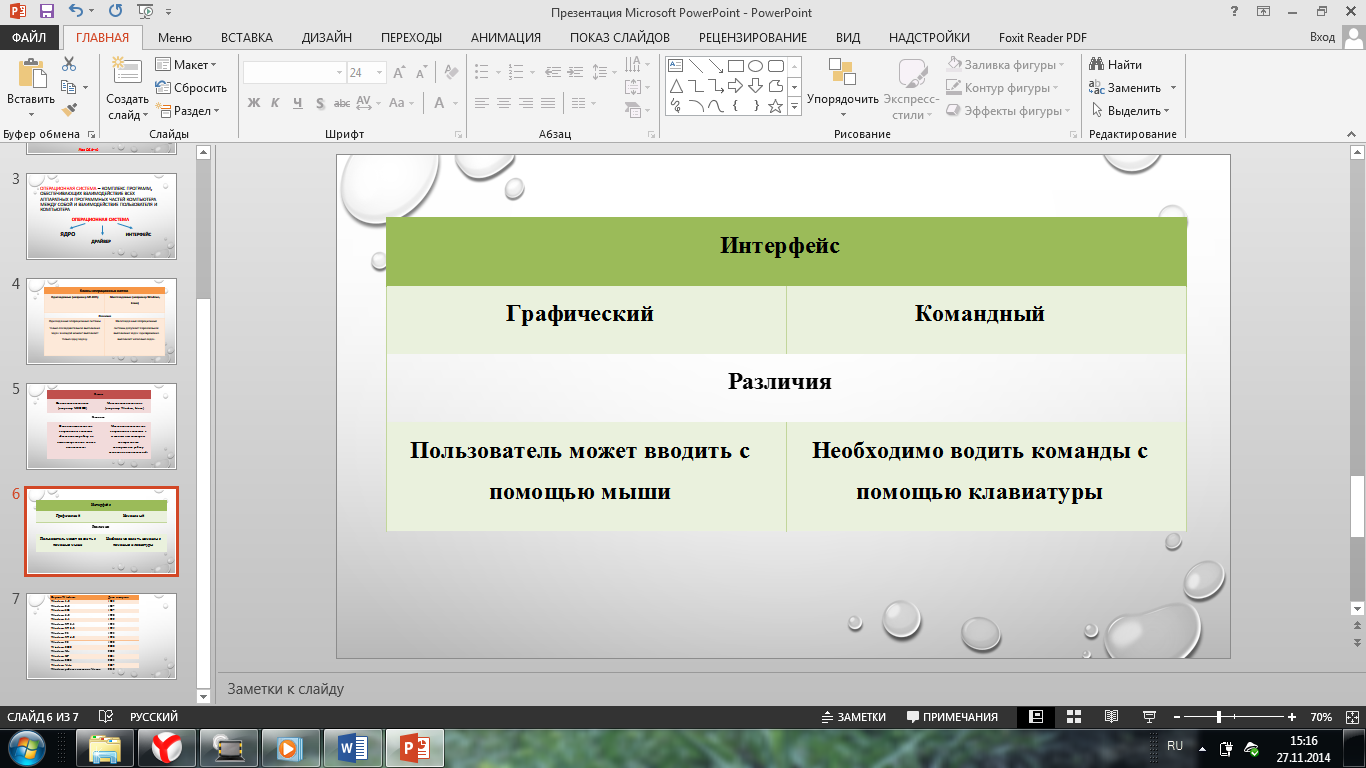
Рисунок 5 – Интерфейсы
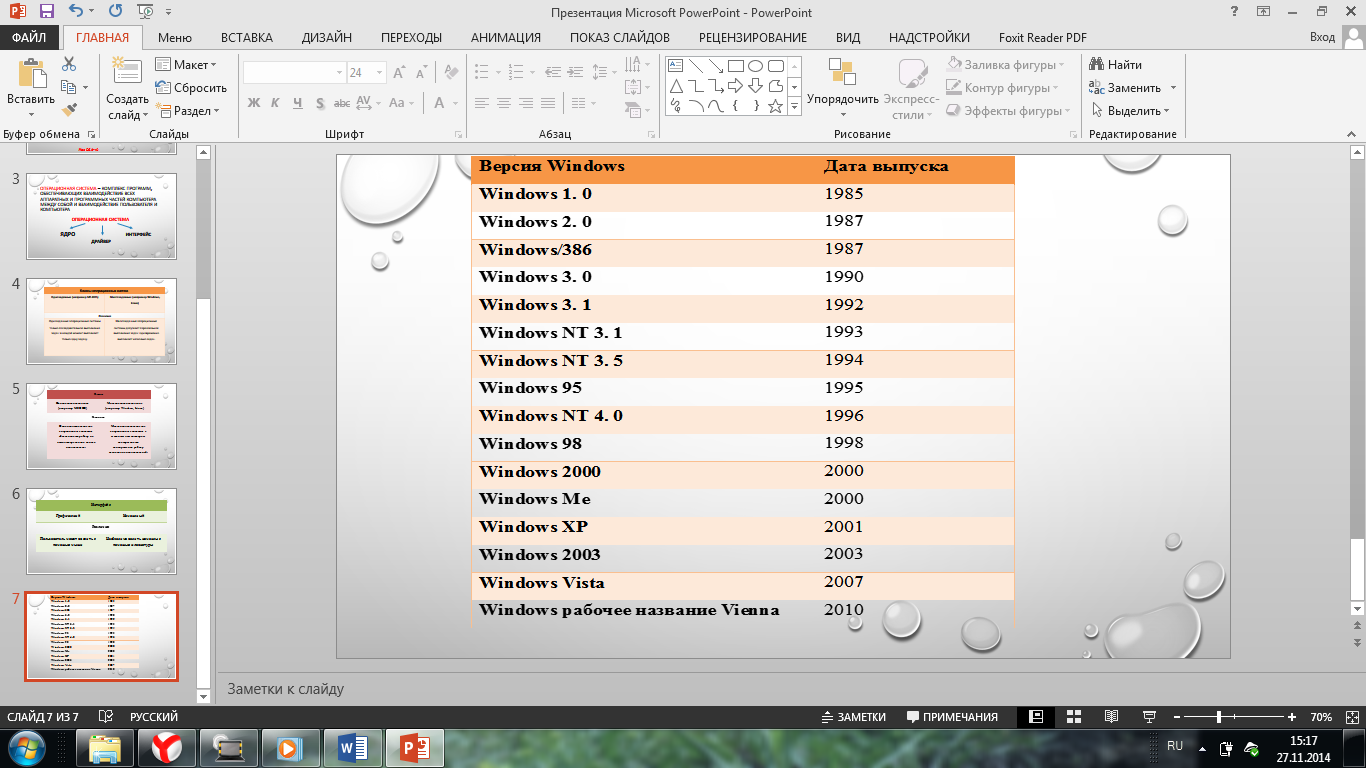
Рисунок 6 – Хронология выпуска Windows

Рисунок 7 – Электронный тест «Операционная система»
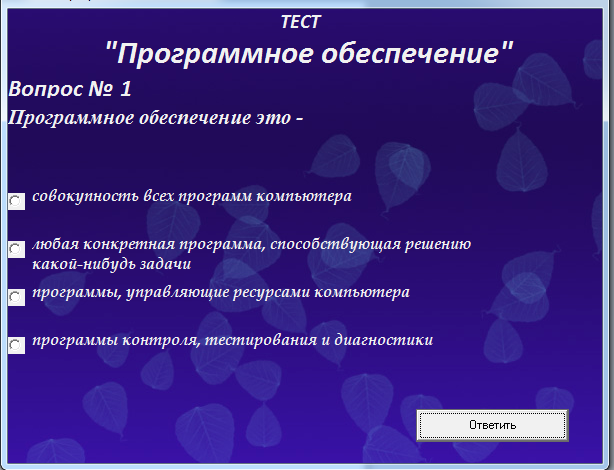
Рисунок 8 – Электронный тест «Программное обеспечение»
Заключение
В ходе выполнения данной курсовой работы была проанализирована учебная литература по «Теории и методике обучения информатики» под редакцией Лапчика М.П.; проведен анализ и сравнение учебников, используемых в школе при обучении информатики (авторы Босова Л.Л, Угренович Н.Д, Семакин И.Г.), рассмотрены примерные программы основной общеобразовательной школы по информатик. Разработан конспект урока по теме «Операционные системы. Назначение и функции ОС» с учетом всех особенностей методики и пожеланий авторов.
Библиографический список
Босова Л.Л. Информатика. Учебник для 7 класса. - Москва: БИНОМ. Лаборатория знаний, 2013. - 224 с.
История развития операционных систем // Албест.ру URL: http://otherreferats.allbest.ru/programming/00172336_0.html (дата обращения: 27 ноября 2014 г).
Лапчик М.П. Теория и методика обучения информатики. - Москва: Академия, 2001. - 624 с.
Операционная система // Википедия URL: https://ru.wikipedia.org/wiki/%CE%EF%E5%F0%E0%F6%E8%EE%ED%ED%E0%FF_%F1%E8%F1%F2%E5%EC%E0 (дата обращения: 27 ноября 2014 г).
Примерная программа основного общего образования по информатике // Образовательный портал URL: http://www.koipkro.kostroma.ru/Kostroma_EDU/Kos_sch_4/DocLib61/Примерная%20программа%20основного%20общего%20образования%20по%20информатике.doc (дата обращения: 27 ноября 2014 г).
Семакин И.Г. Информатика и ИКТ. Базовый курс 8 класс. - Москва: БИНОМ. Лаборатория знаний, 2005. - 176 с.
Угренович Н.Д. Информатика и ИКТ. Базовый курс. Учебник для 8 класса. Издание 3. - Москва: БИНОМ. Лаборатория знаний, 2005. - 205 с.
30